Aktifkan CTRL+ALT+Delete Prompt untuk UAC di Windows 10
Kontrol Akun Pengguna, atau hanya UAC adalah bagian dari sistem keamanan Windows yang mencegah aplikasi membuat perubahan yang tidak diinginkan pada PC Anda. Untuk keamanan ekstra, Anda mungkin ingin mengaktifkan ekstra Ctrl + Alt + Del dialog ketika diminta oleh UAC.
Iklan
Sejak Windows Vista, Microsoft menambahkan fitur keamanan baru yang disebut Kontrol Akun Pengguna (UAC). Ini mencoba mencegah aplikasi jahat melakukan hal-hal yang berpotensi berbahaya di PC Anda. Ketika beberapa perangkat lunak mencoba mengubah bagian yang terkait dengan sistem dari Registry atau sistem file, Windows 10 menunjukkan dialog konfirmasi UAC, di mana pengguna harus mengonfirmasi jika dia benar-benar ingin membuatnya perubahan. Biasanya, aplikasi yang memerlukan elevasi terkait dengan manajemen Windows atau komputer Anda secara umum. Contoh yang baik adalah aplikasi Registry Editor.

Mengaktifkan ekstra Ctrl + Alt
+ Del prompt dapat membantu mencegah Trojan horse atau malware lain mencuri kredensial Windows Anda. Berikut adalah tampilannya: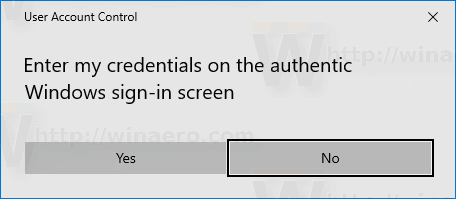
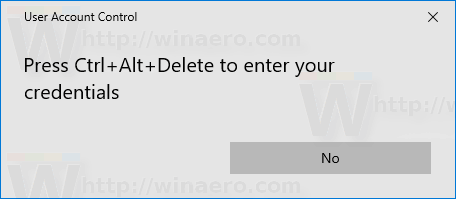
Catatan: Melalui koneksi RDP, Anda akan diminta untuk menekan Ctrl + Alt + Akhir sebagai gantinya.
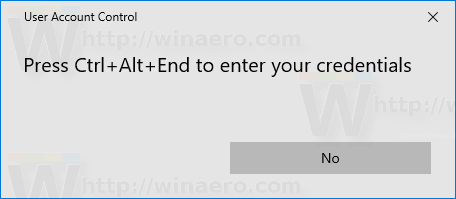
Untuk mengaktifkan Ctrl+Alt+Del prompt untuk UAC di Windows 10, lakukan hal berikut.
- Membuka Editor Registri.
- Buka kunci Registri berikut:
HKEY_LOCAL_MACHINE\SOFTWARE\Microsoft\Windows\CurrentVersion\Policies\CredUI
Tip: Lihat cara melompat ke kunci Registri yang diinginkan dengan satu klik.
Jika Anda tidak memiliki kunci seperti itu, buat saja.
- Di sini, buat nilai DWORD 32-bit baru AktifkanSecureCredentialPrompting. Catatan: Bahkan jika Anda menjalankan Windows 64-bit, Anda masih perlu menggunakan DWORD 32-bit sebagai tipe nilai.
Setel ke 1 untuk mengaktifkan ekstra Ctrl + Alt + Del dialog.
- Untuk membuat perubahan yang dilakukan oleh tweak Registry berlaku, Anda perlu me-restart Windows 10.
Nanti, Anda dapat menghapus AktifkanSecureCredentialPrompting nilai untuk menonaktifkan prompt.
Untuk menghemat waktu Anda, saya membuat file Registry yang siap digunakan. Anda dapat mengunduhnya di sini:
Unduh File Registri
Menggunakan Editor Kebijakan Grup Lokal
Jika Anda menjalankan Windows 10 Pro, Enterprise, atau Education edisi, Anda dapat menggunakan aplikasi Editor Kebijakan Grup Lokal untuk mengonfigurasi opsi yang disebutkan di atas dengan GUI.
- tekan Menang + R tombol bersama-sama pada keyboard Anda dan ketik:
gpedit.msc
Tekan enter.

- Editor Kebijakan Grup akan terbuka. Pergi ke Konfigurasi Komputer\Templat Administratif\Komponen Windows\Antarmuka Pengguna Kredensial. Aktifkan opsi kebijakan Memerlukan jalur tepercaya untuk entri kredensial seperti yang ditunjukkan di bawah ini.

Itu dia.
Artikel terkait:
Buat pintasan yang ditinggikan untuk melewati perintah UAC di Windows 10
Cara mengubah pengaturan UAC di Windows 10
Perbaiki tombol Ya dinonaktifkan dalam dialog UAC di Windows 10, Windows 8 dan Windows 7
Cara mematikan dan menonaktifkan UAC di Windows 10

